install_mac - bulck/bulcky GitHub Wiki
Sommaire
Introduction
Cette page décrit les étapes pour installer/désinstaller le logiciel dans un environnement Mac.
Pour télécharger la dernière version du logiciel:
- Suivre le lien qui apparaît en haut de l'interface. Ce lien n'est présent que si une nouvelle version est disponible.
- Aller sur http://www.cultibox.fr puis dans l'onglet téléchargement, récupérer la version qui correspond à votre système d'exploitation.
Installation
Double-cliquez sur le package que vous venez de télécharger. La fenêtre suivante s'ouvre. Cliquez sur Continuer :
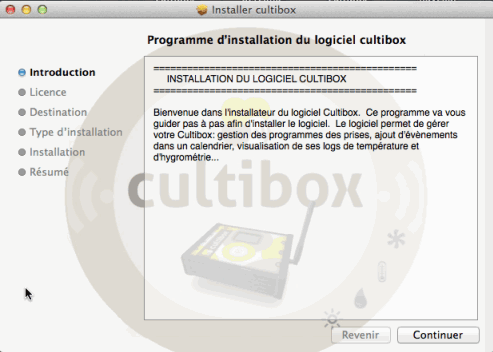
Lisez attentivement la licence du logiciel puis cliquez sur Continuer:
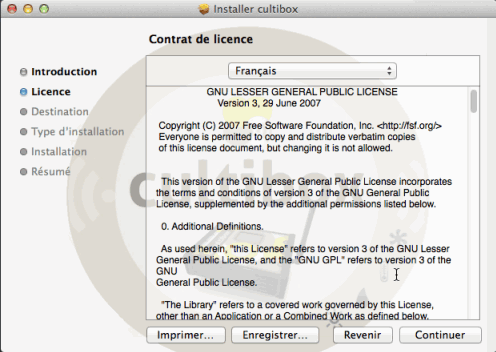
Vous devez accepter la licence du logiciel pour continuer:
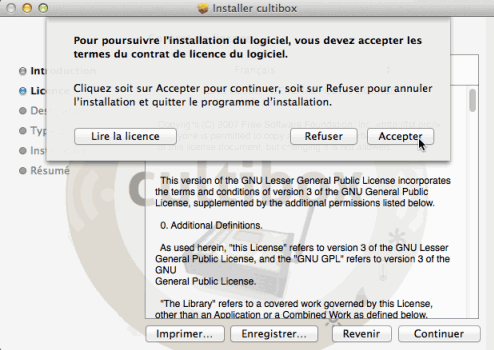
Cliquez ensuite sur Continuer pour installer le logiciel pour tous les utilisateurs:
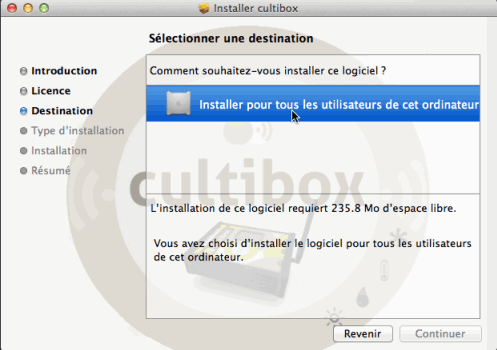
Cliquez sur Installer. Pour que l'installation démarre:
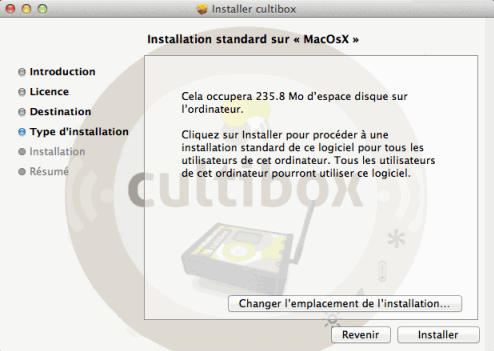
Une identification est demandée pour installer les services necéssaires au bon fonctionnement du logiciel, rentrez votre nom utilisateur et votre mot de passe:
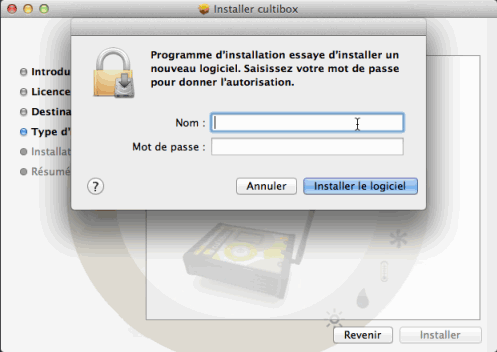
Le logiciel s'installe:
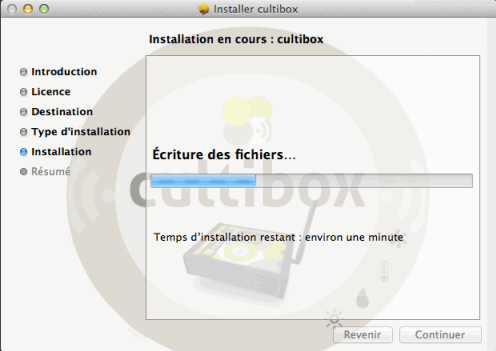
Une fois l'installation terminée, la fenêtre suivante s'ouvre:
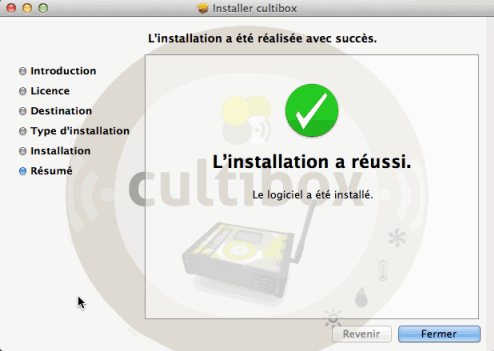
Lancement du logiciel
-
Une icône du logiciel est disponible dans le dossier: /Applications.
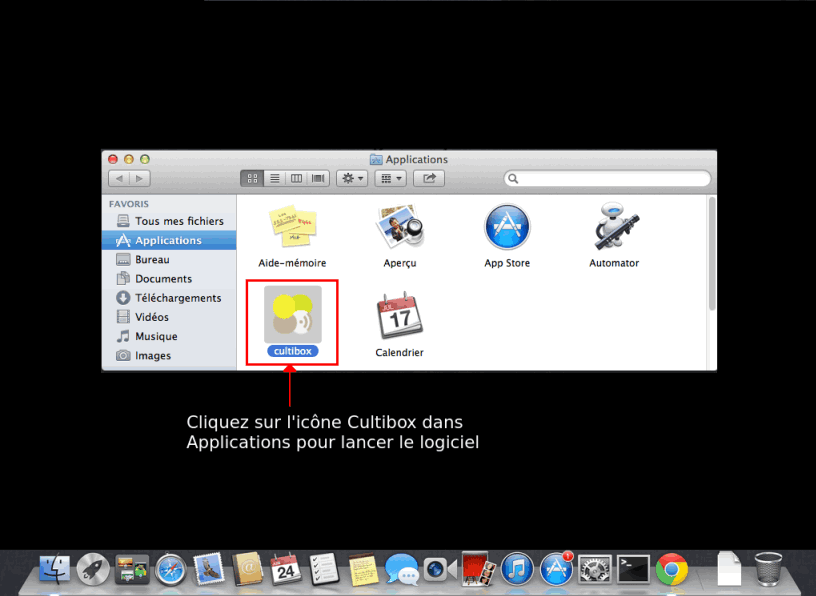
-
Vous pouvez aussi entrer l'adresse suivante dans votre navigateur Internet:
http://localhost:6891/cultibox/
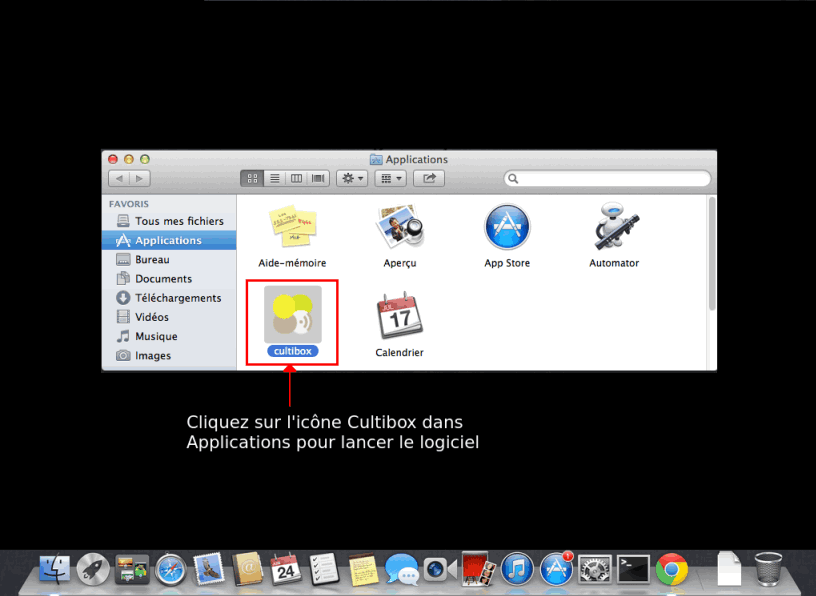
Mise à jour
Pour mettre à jour votre logiciel, il vous suffira de suicre les mêmes étapes que par la partie Installation. Le programme gérera la mise à jour automatiquement.
Désinstallation
Pour désintaller le logiciel de votre ordinateur, il vous suffira de lancer le programme de désinstallation en double-cliquant sur le fichier /Applications/cultibox/package/cultibox-uninstall.pkg
Le programme vous demandera un mot de passe afin de réaliser la désintallation, il vous suffira de rentrer votre mot de passe utilisateur. Suivez ensuite les étapes de désinstallation permettant de copier le script de désinstallation adapté à votre ordinateur puis à l'éxécuter.
Remarque 1: Si vous avez rajouté manuellement des fichiers, ces derniers ne seront pas supprimés et seront toujours présents dans le répertoire "/Applications/cultibox". Il vous faudra les supprimer manuellement.
Remarque 2: Si vous avez utilisé les outils de sauvegarde ou de restauration de vos données, des fichiers seront toujours présents dans votre répertoire utilisateur dans le dossier "cultibox". Il vous faudra les supprimer manuellement.